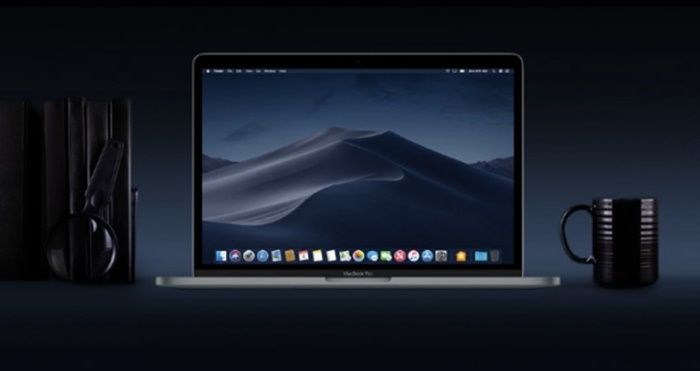Discord Leave Voice Channel: Oto jak to zrobić?
Discord opuść kanał głosowy: Wskakiwanie i wyskakiwanie z kanału głosowego w Discordzie jest dość proste. Nie ma magicznych wskazówek i sztuczek, wystarczy zrozumieć, które ikony są do czego i gdzie je znaleźć. Jeśli masz problemy z wyskoczeniem z kanału głosowego. Ponieważ wolałby pozostać w kanale, ale go wyciszyć.
POZOSTAWIĆ ZAKŁÓCONY KANAŁ GŁOSU
Będę przechwytywał zarówno aplikację na komputer, jak i aplikację dostępną na Twoje urządzenie i tablet. Ten przewodnik jest skierowany do osób, które już aktywnie korzystają z Discord. Jeśli chcesz pobrać lub zainstalować Discord dla siebie, oferowana jest wersja dla Windows , Prochowiec , Android , iOS , i Linux system operacyjny.
Zacznijmy od tego, jak opuścić kanał głosowy Discord za pomocą aplikacji komputerowej.
APLIKACJA DISCORD DESKTOP
Musisz być na kanale głosowym lub serwerze i dwukrotnie kliknąć dowolny kanał w pokoju ze wskaźnikiem głośności. Jeśli masz ważne uprawnienia, wystarczy zalogować się do serwera głosowego i kanału.
Starz Play aktywuj Xbox One
Teraz, gdy jesteś na kanale głosowym, aby go opuścić:
Krok 1:
Pod nazwami kanałów powinieneś zobaczyć pole podobne do tego.

Krok 2:
Wspomniane powyżej pudełko zawiera kilka informacji. Wyświetli, że jesteś podłączony do kanału głosowego i zapewni wizualną reprezentację twojego prądu opóźnienie połączenia . Będzie miał również nazwę serwera, po której nastąpi nazwa kanału ( nazwa serwera / nazwa kanału ). Po prawej stronie znajdziesz informacje o połączeniu ikonę (kółko z literą „i” w środku) i ikonę połączenie telefoniczne ikonę (telefon ze znakiem „x”).
Krok 3:
Plik informacje o połączeniu ikona wyświetli region, z którym serwer Discord jest aktualnie połączony w czasie rzeczywistym. Ponadto wyświetli średnią szybkość pingów, którą aktualnie otrzymujesz z tego serwera.
Krok 4:
Plik połączenie telefoniczne Ikona służy zarówno do łączenia, jak i rozłączania się z serwerem głosowym. Możesz dotknąć tej ikony, jeśli chcesz opuścić serwer głosowy.
Krok 5:
Jeśli nadal jesteś połączony z serwerem głosowym, możesz po prostu swobodnie przełączać się między wszystkimi kanałami głosowymi. Klikając lewym przyciskiem myszy na jednym z kanałów, zostaniesz szybko przeniesiony z bieżącego kanału na nowy.
WYCISZANIE KANAŁU
Z pewnością robisz rzeczy w kanale głosowym, które mogą cię zabezpieczyć przed odejściem. Ale nadal nie chcesz rozmawiać ani słuchać, co mówią inni. Tutaj można wybrać wyciszenie.
Korzystanie z kanału głosowego:
Krok 1:
Po pierwsze, pod oknem informacyjnym omówionym we wcześniejszej sekcji powinieneś zobaczyć swoją skrzynkę osobistą.
Krok 2:
To pole zawiera twój awatar, pełną nazwę Discord i trzy ikony po lewej stronie.
Krok 3:
Dotykając swojego awatara, możesz pokazać swoją dostępność, wybierając jedną z czterech opcji:
- Online: Aby wskazać, że jesteś łatwo dostępny.
- Bezczynny: Gdy jesteś w pobliżu, ale od jakiegoś czasu nie wykonałeś żadnej czynności
- Nie przeszkadzać: Ta opcja wyłączy również powiadomienia na pulpicie z Discord
- Niewidzialny: Renderuje Cię niewidocznym w trybie offline, ale nadal zapewnia pełny dostęp
- Mikrofon: Umożliwia wyciszanie i wyłączanie wyciszenia mikrofonu
- Słuchawki: Wyciszy zarówno mikrofon, jak i głośniki, dzięki czemu nie będziesz słyszeć nikogo ani Ciebie
- Ustawienia użytkownika: Opcje, które nie mają nic wspólnego z tematem tego artykułu
Jeśli chcesz wyciszyć lub wyłączyć wyciszenie mikrofonu, po prostu kliknij lewym przyciskiem myszy Mikrofon Ikona. Aby ogłuszyć siebie, dotknij Słuchawki Ikona.
dodaj aplikację Windows do Steam
Jeśli chcesz wyciszyć lub ogłuszyć sam kanał i masz do tego odpowiednie uprawnienia:
Krok 1:
Najpierw kliknij prawym przyciskiem myszy nazwę kanału i wybierz Edytuj kanał . Jeśli nie masz prawego przycisku myszy, przytrzymaj klawisz CTRL podczas stukania lewym (lub tylko) przyciskiem myszy.
Krok 2:
Z menu po lewej stronie wybierz kartę Uprawnienia.
Oprogramowanie mobilne Note 4
Krok 3:
W oknie po prawej stronie po prostu przewiń do sekcji Uprawnienia głosowe i dotknij zielonego znacznika wyboru po prawej stronie Wycisz członków, aby wyciszyć kanał, lub po prawej stronie Głuchoniemych członków, aby ogłuszyć kanał.
Krok 4:
Po wybraniu Zapisz zmiany wyskakuje przycisk. Stuknij, aby potwierdzić.
Aby wyłączyć wyciszenie (lub wyłączyć wyciszenie) kanału, po prostu dotknij czerwonej ikony „X” lub szarej ikony „/”.
USUWANIE KANAŁU
Z pewnością po prostu nie musisz przejmować się całym szaleństwem i wolałbyś całkowicie pozbyć się kanału. Łatwa naprawa, o ile jesteś właścicielem lub administratorem serwera.
Aby całkowicie usunąć kanał głosowy i zrezygnować z jego opuszczania, wystarczy:
Krok 1:
Po pierwsze, kliknij prawym przyciskiem myszy kanał, który chcesz usunąć.
Krok 2:
Z wyskakującego okienka wybierz Usuń kanał .
Krok 3:
W wyskakującym okienku pojawi się pytanie, czy na pewno. Kran Usuń kanał jeszcze raz, aby potwierdzić.
to administrator ma ograniczony dostęp
KORZYSTANIE ZE SMARTFONA LUB TABLETU
Teraz wiesz, że możesz opuścić kanał głosowy w aplikacji komputerowej Discord, chcesz wiedzieć, jak zrobić to samo na telefonie lub tablecie. Jest tak samo prosta, jak wersja na komputery, ale niektórym czasami trudno jest się po niej poruszać.
Oczywiście chcesz już być aktywnie zaangażowany w Discord w kanale głosowym, aby śledzić przewodnik. Ekran umieszczony w taki sposób, że nazwa kanału znajduje się na górze, a lista osób znajdujących się w kanale, które są z Tobą, tuż poniżej.
Na tym ekranie możesz wykonać następujące czynności:
- Menu po prawej stronie nazwy kanału umożliwia zmianę ustawień kanału i ustawień głosu w kanale.
- Ponadto menu z potrójnymi kropkami po prawej stronie twojego imienia pozwoli ci ogłuszyć lub wyciszyć serwer. Możesz też wywołać to samo menu, klikając swoje imię.
- U dołu znajdują się cztery ikony: Mikrofon ikona wyciszania / wyłączania wyciszenia, Słuchawki ikona ogłuszająca, Telefon ikona do łączenia / rozłączania, a czwarta ikona umożliwia regulację głośności i przełączanie na Głośnik tryb.
Aby rozłączyć się z serwerem głosowym (i kanałem), kliknij ikonę Telefon Ikona. Możesz także kliknąć inne ikony, co spowoduje ich określoną funkcję. Przełącz się na inne kanały głosowe, klikając je na liście kanałów.
Zamieszanie wspomniane powyżej wynika z tego, że użytkownik był zbyt długo bezczynny lub przełączał się na wiele aplikacji, będąc aktualnie połączonym z serwerem głosowym. Po powrocie do aplikacji Discord ikony mogą nie być łatwo dostępne na ekranie.
Krok 1:
Jeśli chcesz zobaczyć swój awatar i nazwę u dołu ekranu, po prostu przesuń palcem w lewo, aby podciągnąć kanał.
Krok 2:
Z tego miejsca zwróć także uwagę na inne pole u dołu ekranu ze szczegółami połączenia, nazwą kanału i nazwą serwera. Po prawej stronie tej informacji znajduje się strzałka „^” w górę.
Krok 3:
Dotknij „^”, aby podnieść kanał głosowy i ponownie uzyskać dostęp do opcji wyciszania, ogłuszania, rozłączania i głośności.
Wniosek:
Oto wszystko o Discord Opuść kanał głosowy. W przypadku dalszych pytań i pytań daj nam znać w sekcji komentarzy poniżej!
Przeczytaj także: Steam DLC nie został zainstalowany: oto jak to zrobić?